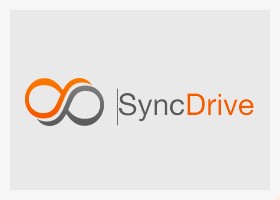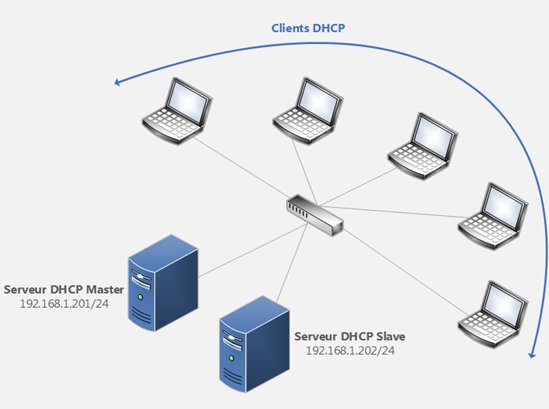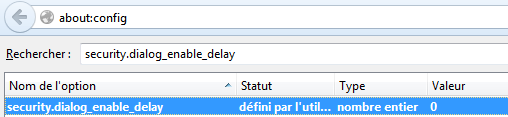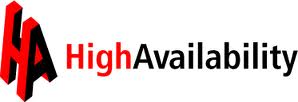Serveur web mutualisé (4/5) : Problème de sécurité
I. Présentation Dans nos précédents billets sur ce sujet, nous avons vu ce qu’était un serveur web mutualisé, leurs avantages et leurs limites et nous avons également vu leur architecture et fonctionnement général au niveau technique. En fin de la construction de cette architecture, nous avons été confronté à un problème de droit qui nous a forcé à élargir un peu plus les droits par défaut des répertoires web des clients. A travers ce post je vais montrer en quoi cet ajout de droit pose un problème majeur au sein des serveurs web mutualisés utilisant le couple habituel Apache/PHP, ce qui est le cas de la plupart d’entre-eux ! II. États des lieux Nous savons donc que pour fonctionner, les utilisateurs uploads leurs fichiers via un service FTP qui leur est dédié est par lequel ils accèdent à leur espace web qui est chrooté. Pour que ces fichiers soient immédiatement lisibles et traités par Apache via HTTP, nous sommes contraints
Lire cet article